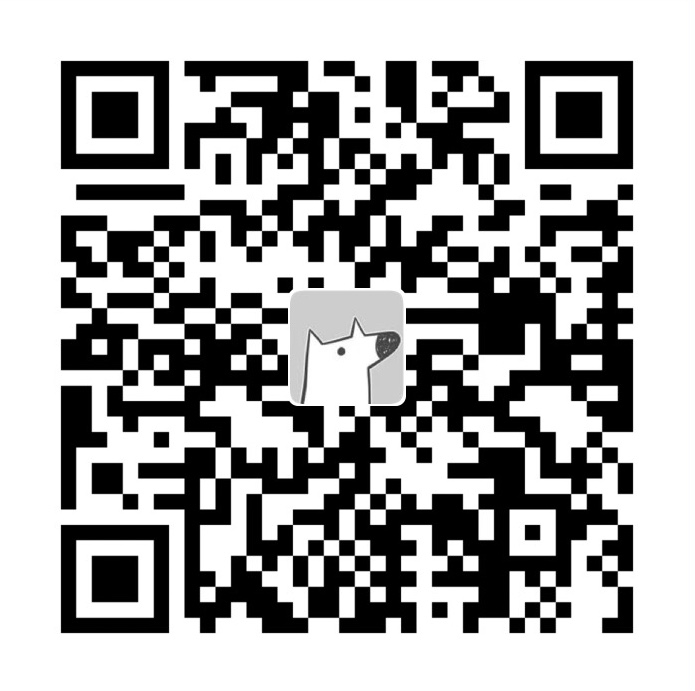主要步骤
- 安装环境
- 初始化项目
- 部署
- 配置站点信息
- 配置主题信息
下面是具体的步骤:
安装环境
安装node.js
安装hexo
初始化项目
使用 Hexo 的命令行创建一个项目.
hexo init "name"
调用 Hexo 的 generate 命令,将 Hexo 编译生成 HTML 代码.
hexo generate
利用 Hexo 提供的 server 命令让博客在本地运行起来.
hexo server
部署
安装一个支持 Git 的部署插件,名字叫做 hexo-deployer-git,有了它我们才可以顺利将其部署到 GitHub 上面,如果不安装的话,在执行部署命令时会报错误.
npm install hexo-deployer-git --save
部署
hexo deploy
部署成功之后,Hexo会将编译之后的静态页面内容推送到 GitHub 仓库的 master 分支.
需要注意的是里面是没有博客源码的.如果我们换了电脑就需要将以前的博客拷贝回来.这样显然很不方便,因此我们需要将博客源码也托管到 GitHub 上面.
将博客源码托管到 GitHub 上面
可以新建一个source分支,用于博客源码的管理.
1 | git init |
配置站点信息
站点简介修改
修改主题
选择一个主题使用.这里选择next主题.
主题配置
主题显示效果配置
写文章
新增文章
hexo new "name"
创建的文章会出现在 source/_posts 文件夹下,是 MarkDown 格式。
在文章开头通过如下格式添加必要信息:
1 |
|
默认只有title和date,tags字段.可以打开\scaffolds\post.md文件增加一些字段,以后就不要重复写了.
标签
增加标签页面
hexo new page tags
分类
增加分类页面
hexo new page categories
搜索页
安装搜索插件
npm install hexo-generator-searchdb --save
在项目的 _config.yml 里面添加搜索设置:
1 | search: |
在主题的 _config.yml 里面修改如下:
1 | # Local search |
404页面
设置自定义的404页面
其他还有很多可以配置的如评论系统,统计系统.
文章摘要
官方的推荐:在文章中使用 <!-- more --> 手动进行截断.建议使用 <!-- more -->(即第一种方式),除了可以精确控制需要显示的摘录内容以外, 这种方式也可以让 Hexo 中的插件更好的识别。
不过以前的文章也不可能一一设置,可以使用下面的自动设置.
自动生成摘要的插件:
Automatic excerpt generator for Hexo
安装:npm install hexo-excerpt --save
RSS订阅
安装插件:
npm install hexo-generator-feed --save
然后在主题配置文件social一栏中新增一行RSS: /atom.xml || rss,就可以让rss显示在侧边栏了.注意不是follow_me:那里(这里开始时没明白,很多文章写的也不是很清楚,浪费了个把小时).
1 | # Social Links |
代码高亮
吐槽一点,要想OC代码高亮需要写objc,不能写objective-c,否则不会高亮渲染.我佛了,还以为配置有问题忙活半天.
1 | "```objc" |
其他
默认npm安装的包在node_modules文件夹里,全局的包安装在 ~/.nvm/versions/node/v22.13.0/lib 。
参考
利用 GitHub + Hexo + Next 从零搭建一个博客
Hexo-NexT 主题个性优化:这个很详细.